随着电脑的普及和使用频率的增加,我们不可避免地会遇到系统崩溃或出现其他问题的情况。而拥有一个制作好的Win10系统U盘启动盘将为我们快速修复系统问题提供方便。本文将详细介绍如何制作Win10系统U盘启动盘,让您轻松应对各种系统故障。
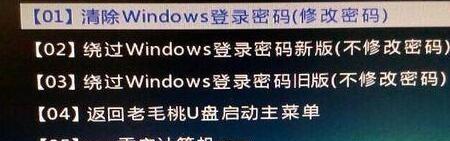
1.确定所需材料及准备工作
在制作Win10系统U盘启动盘之前,您需要准备一台运行Windows10操作系统的电脑,一根容量不小于8GB的空白U盘,并确保电脑连接上稳定的网络。

2.下载Win10系统镜像文件
您需要下载Windows10系统的镜像文件。请访问微软官方网站或其他可靠的下载渠道,选择合适的Win10版本,并下载对应的ISO镜像文件。
3.安装Rufus工具
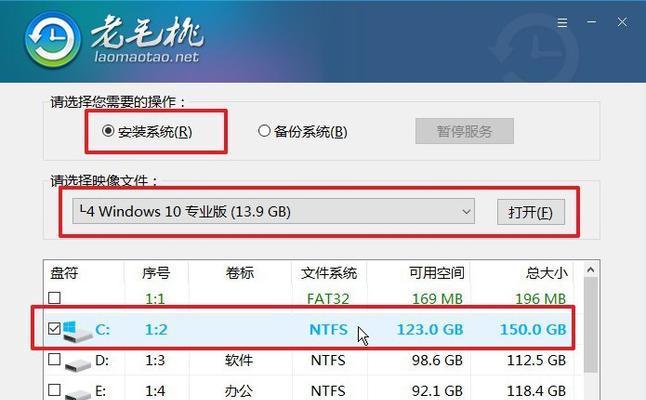
Rufus是一款免费、开源且简单易用的U盘启动盘制作工具。您可以在Rufus官方网站上下载最新版本的软件,并进行安装。
4.打开Rufus工具
安装完成后,双击打开Rufus软件。在主界面上,您将看到选择设备、分区方案、文件系统等选项。
5.选择U盘设备
在Rufus界面上,选择您准备制作启动盘的U盘设备。请注意,在选择设备之前确保您选择的是正确的U盘,因为所有数据将会被格式化。
6.选择分区方案和文件系统
在Rufus界面上,选择适合您的分区方案和文件系统。一般来说,MBR分区方案和FAT32文件系统是较为常见的选择。
7.选择Win10系统镜像文件
在Rufus界面上,点击"选择"按钮,浏览并选择您下载好的Win10系统镜像文件。
8.开始制作U盘启动盘
在Rufus界面上,点击"开始"按钮,Rufus将开始制作Win10系统U盘启动盘。请耐心等待制作过程完成。
9.制作完成提示
当Rufus制作完成时,您将看到一个弹窗提示。这意味着您已成功制作了Win10系统U盘启动盘。
10.设置电脑启动顺序
现在,您需要设置您的电脑启动顺序,以确保能够从U盘启动。进入BIOS设置界面,将U盘设备排在系统硬盘之前。
11.重启电脑并进入U盘启动
保存BIOS设置并重启电脑,此时您的电脑将会从U盘启动。请按照屏幕提示操作,进入Win10系统安装界面。
12.安装Win10系统
按照Win10系统安装界面的提示,选择安装语言、时间等设置,并根据需求进行分区和格式化等操作。
13.完成安装并修复系统故障
当Win10系统安装完成后,您可以使用新安装的系统修复之前存在的系统故障,或者进行其他相关操作。
14.温馨提示
在使用Win10系统U盘启动盘修复系统故障时,请确保重要数据已备份,并谨慎进行操作,以免造成数据丢失或其他不可逆的损坏。
15.小结
制作Win10系统U盘启动盘并不复杂,只需要准备好所需材料,下载合适的Win10系统镜像文件,并借助Rufus等工具进行制作。通过本文所介绍的步骤,您可以轻松制作出一个强大的Win10系统U盘启动盘,为您的电脑维护和故障修复提供强有力的支持。


